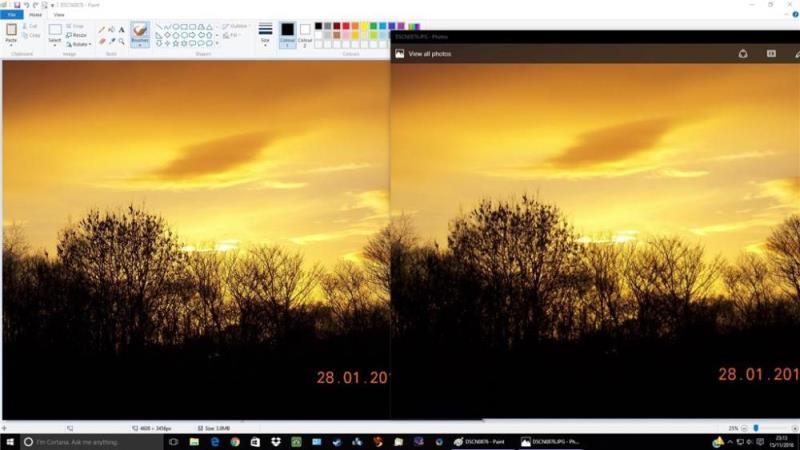Windows 10のアプリ:写真アプリでは、シャープな画像がややぼやけて表示されることがよくあります(例を含む)
[このコメントは別のスレッドで先に行ったが、独自のスレッドに値すると感じている.]
新しいW10が全体的に気に入っており、1つの問題を除いて、写真をデフォルトの画像ビューアとして使用してもかまいません.
画像のレンダリングに欠陥がありますシャープネス.
このバグはWindows 8以降に発生しています.基本的には(常にではありませんが)以下に示すように、鮮明な画像がぼやけて表示されることがよくあります.左側は、Windowsフォトビューアーで表示される写真の部分的なスクリーンキャプチャです(ペイントなどの他のプログラムでも同じ鮮明度).
Photoshopなど).右側は、写真アプリでの表示方法です.左と比べると明らかにぼやけています.
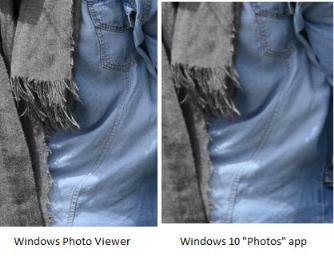
これは100%の収穫でした.言い換えると、解像度スケーリングはまったく含まれていなかったため(スケーリングステップによっては、スケーリングアルゴリズムによってはシャープネスに影響を与える可能性があります)、非常に簡単でした.
1:1のマッピングで画像を表示するには、両方のプログラムでシャープネスを同じにする必要があります.
私が言ったように、すべての写真がこの問題の影響を受けるわけではありません.それで、見つけられるパターンがあるかどうかを確認するために少し掘り下げました.そして、私はそれを見つけたと思います.
このぼやけは、いずれかの次元の画像解像度が奇数の場合に発生します.
たとえば、1631が奇数であるため、写真で1616x1080の画像はうまくレンダリングされますが、1631x1080の画像(上記)はそうではありません.この奇妙でぼやけた、偶然でシャープなパターンは、私のサンプル全体に見られます.上の画像を少し調整すると
Lightroomで解像度を1630x1080に変更すると、写真では問題なく表示されます.
この情報が開発チームに届き、開発チームがこの問題について何かできることを願っています.
編集:問題の画像はJPEG形式です.他のフォーマットが同様に影響を受けるかどうかはわかりません.
編集:少なくともJPEGおよびPNG画像が同じように影響を受けることが示されています.
更新(2015/10/01):数週間前、Microsoftは、このスレッドの早い段階で説明したサンプル写真のぼやけの問題を修正する更新をリリースしました.MSにご返信いただきありがとうございます.しかし、さらにテストしたところ、問題が発生するケースがまだあることがわかりました
持続します(3ページを参照).MSエンジニアは、私が提供した新しいサンプルを調べています.
返信リスト(回答:121)
こんにちは、
マイクロソフトコミュニティへようこそ.Windows 10に関心をお寄せいただきありがとうございます.
方法1:SFCを実行します.
以下の手順に従ってください.
1.コマンドプロンプトを開きます.
2.[管理者として実行]を選択します.
3.引用符なしで「sfc/scannow」と入力し、Enterキーを押します.
次に、問題を確認します.
方法2:ストアを修復して、問題が解決するかどうかを確認します:
1.WinKEY + Xを押すか、マウスを左下隅に置きます
2.コマンドプロンプトを開きます(管理者として実行)
3.WSReset.exeと入力し、Enterを押します.
4.コマンドwindows (CMD)に次のように入力して、ストアアプリを再登録します.
powershell-ExecutionPolicy Unrestricted Add-AppxPackage-DisableDevelopmentMode-Register $ Env:SystemRoot\WinStore\AppxManifest.XML
上記の方法で問題が解決しない場合は、方法3を実行してください.
方法3:
以下の手順に従ってください:
•Powershellを管理者として開く
•コマンドを実行します
Get-appxprovisionedpackage –online|where-object {$ _.packagename –like "* Windowscommunicationsapps*"}|remove-appxprovisionedpackage –online
今後Windowsで問題が発生した場合は、お知らせください.お手伝いさせていただきます.
応答2# ->にスキップ3 #Kizzume 68つま先を刺したと言った場合、このフォーラムのMicrosoftの従業員は、SFCを実行して損傷を修復し、Windows Updateを実行して、体を再起動するように指示します.基本的に、彼らは何が悪いのかわからず、ストローを掴んでいます.ほとんどありません
これらのフォーラムでの実際の顧客サポート.ほとんどの回答は他のユーザーからのものであることがわかります.彼らが与えるもう1つの有名な答えは、フィードバックに報告するように指示することですが、これもうまくいきません.そしてWindowsフォトビューアーを廃止したため、人々はサードパーティのアプリに行かざるを得ません.
製品は、人々が必要とすることを実行しません.
応答2# ->にスキップ5 #Kizzume 8私は少し前に3番手アプリを使い始めました.私は現代のアプリをあきらめました.
これを試してみてください:
巨大な画像を見る(6000x3000のような)瞬間がかかりますが、windows モードで写真を表示するように設定して変更すると、同じ機能とWindowsフォトビューアがあります.
応答5# ->にスキップ6 #BAMicha私にもFaststoneがありますが、私の経験にはそれ自体に欠点があります.
この問題は明らかに、ここでの第1レベルのサポートの範囲を超えています.開発チームがどういうわけかこのページを見つけられることを願っています.
Windowsフィードバックアプリに関して、最近MSは、実際には入力が開発者に到達するためのより高速なチャネルであると述べました.そのため、すでにそこにエントリを作成しました.私は、開発者の注意を引くために、それがバブルアップするようにエントリに賛成投票することをお勧めします.
エントリを見つけるには、「写真アプリがときどき鮮明な画像をぼやけて表示する」を検索すると、このウェブページに戻るリンクが上部またはその近くに表示されます.
応答5# ->にスキップ120 #KinipshそもそもWindowsに本来備わっているはずの機能を実行させるために、大量のサードパーティソフトウェアに頼らなければならないのはちょっと悲しいことです.ちょっと、私はサードパーティのものに対して何も持っていませんが、写真の閲覧はかなり基本的なものです
どんなコンピュータでも箱から出してかなりまともなことができるはずです.
応答120# ->にスキップ121 #AndyBri私は完全に同意します.そして、地球上で写真を開くには約30秒かかり、ペイントが約2秒でそれを開くのですか?それはかなりばかげている.オペレーティングシステムから期待するための*右*がある基本的な機能の欠如はとても面倒な Windowsでは
.私たち全員が私の携帯電話ですぐに、ほとんど起こっていることに、私は使用しています.それから私はWindowsを使います、そして、私は私のPCが私の電話よりも多くの時間がより能力であると思います、まだwindowsが減る クロールにシングルタスクを毎回.私はちょうど待っています....待っています....物事が起こるのを待っています.私はエクスプローラ、最悪のもの、最も時代遅れのファイル管理プログラムも一貫しています.今すぐExplorer ++と呼ばれるサードパーティのソリューションを使用します.私は得ることができない
オペレーティングシステムからの信頼性のあるファイル管理-それはかわいい厄介な声明です.エクスプローラはとても壊れやすいですあなたがそれを呼吸するならクラッシュしています.検索ボックスをクリックし、カーソルが表示されます.左側のペインのドライバを右クリックします
とExplorerが完全にクラッシュします.私が何度も報告しているにもかかわらず、この特徴は少なくとも昨年の更新を生き残った.私は巨大なMSファンであったが、彼らは昔のマキシムを1つずつ忘れて顧客を返してくれる:基本を正しく得る.鐘と笛を気にしないでください.ファイルのような基本的なタスクを実行できるようにする高速でリーン、ロック安定したオペレーティングシステムを教えてください.
管理.すべてを元にドラッグするつまらないものを積み重ねるのをやめる.私は自分の仕事のために私のPCを自宅で使っています、そして私は*基本的なレベルの速度、信頼性、そして機能性を必要としています.私は2分ごとにそれ自身を更新したいと思っていないOSが必要です
Tiresome).あなたが間違った方法でそれらを見ると、アプリがクラッシュしないOSが必要です.どこか私はまだWindows 2が最初のPCとともに、Windows 2が入ってきたフロッピーディスクを持っています.Windows 10より.はい、Windows 2が多くのことを知っていますが、それが何をしたのか、それは早く確実にしました.今の考えはいつですか 生産性MSで失くした?
応答1# ->にスキップ9 #Neox99 11Annu:敬意を持って[またはそうでない]-あなたとあなたの「Microsoftサポートエンジニア」が提供する修正の多くは、Microsoftの作成に追加されており、あなたはばかげているように見えます.
ここでの返信は、相対的に何も提供していません主題に密接に関連している.昨夜の時点で、Win-10を11台のコンピューターにインストールまたはアップグレードしました.
すべてのシングルコンピューターで、PHOTOアプリは同じです.あれ...ほとんど役に立たない.私のシステムでは、Photoshopを実行したままにして、写真を表示したいときにそれをデフォルトとして割り当てました.
こんにちは、
私は写真チームのエンジニアです.店舗の更新でぼやけている画像を引き起こす問題に対処する修正を修正しました.更新されたversionがあることを再確認できますか?写真アプリを起動して設定を開くと、アプリのversionを確認できます.
ページ現在のアプリのversionは15.803.16240.0です.
最新のアプリversionでこの問題を見ている場合は、これが起こっているということを確認しているイメージの1つのコピーを入手するのが素晴らしいでしょう.あなたが私たちと写真を共有しても構わないと思っているならば、私はあなたがそれを安全に共有することができる私的な会話を始めることができます
-ADAM
応答12# ->にスキップ14 #BAMichaいくつかのサンプル画像でプライベートメッセージに返信しました.
この問題は、
Windows 8以降、さまざまなWindowsデバイスでシャープな画像(高価な写真機材と後処理でのハードワークによって生成された)を楽しむのを難しくするため、かなり悩まされてきました..フォトエンジニアが参加するのを見てとても興奮しています.うまくいけば、すぐに修正を見つけることができます.ありがとう!
応答12# ->にスキップ22 #BAMicha今週リリースされた写真アプリの新しいversion(15.820.12440.0)は、私がマイクロソフトに送った2つのサンプルJPEGイメージの問題と、上記の木PNG Image Kizhume Fowlerについての問題を解決しています.ありがとうございました!
しかし、...私はまだこの修正が適用されていないまだ症例を見つけました.これは私が検討するためにMSチームのためにアップロードしたそのようなサンプルの1つです:
前のようにぼやけて見える.開発チームがこの問題が発生するすべての状況をカバーしていないように見えます.Adam、この新しいイメージサンプルを転送することができますチームはこの問題を善でノックアウトできるようにしますか?ありがとうございました!
応答22# ->にスキップ23 #AdamAこんにちはバマチャー、
最新versionがあなたが経験していた卑劣な問題のいくつかを修正したことを聞いてうれしいです!場合によっては問題を修正したはずの修正を行いました.しかし、それはもっとやるべき仕事があるように聞こえます、それは私たちが少し得る必要があることを意味します
詳細情報この問題をローカルでこの問題を再現できないため):1.
oneDriveを介して、オートディメンションで元のイメージを共有したようです.あなたがそれを比較している偶数次元画像と共有することができますか?2.隣接比較のスクリーンショットを私たちに共有してください、それで私たちはあなたのように見えるものを知っていますか?
3.写真アプリの中でズームインアウトをズームインしてから、それが明確になることがありますか?
4.これはCloud-Only
OneDriveファイルでのみ発生します(AKAはあなたのマシンにはローカルに同期されていません).これはローカルファイルで起こりますか? File Explorerから写真を開くときに起こるのが起こりますか?4.すべてのOSアップデートをインストールしたことをダブルチェックします(そして再起動しました)?
5.私たちはあなたのハードウェア設定を私たちにあなたのハードウェア設定を教えてくれるログをつかみたいです(これがあなたのグラフィックカードに関連しているかもしれないかどうかを理解するために).私はあなたがそれをしっかりと共有することができ、そこに指示を提供することができるようにあなたと私のプライベートメッセージを始めます.
この情報は本当にこの問題をよりよく理解するのを助けます.
-ADAM
応答23# ->にスキップ24 #BAMicha 1>>>1.元の画像を
しかしすべての*すべてではありません.ONEDRIVEで奇数ディメンションで共有しているようです.あなたがそれを比較している偶数次元画像と共有することができますか?*いくつかの*イメージのための>>>2.隣接比較のスクリーンショットと共有することができますので、ぼやけ性があなたにどのようなものがあるか知っていますか?
これらは私が "Normal"プログラムや写真アプリによってレンダリングされた2つの画像の部分的な画面キャプチャです.右上の場合は、写真によるぼやけたレンダリングを示しています.他の3つのケースはすべて大丈夫です.
>>>3.写真アプリの中でズームインアウトすると、それが鮮明になることがありますか?
ズームインしてから元のスケールに戻した場合は、シャープになります.しかし、それはどういうわけか、真の画像の著しく鋭いversionで終わる.この並び側の比較は私が何を意味するのかを示しています:
だから、はい、私がズームインしてズームアウトした場合はぼやけは消えますが、それはまだ 画像を真実にレンダリングしません.
>>>4.これはCloud-Only
OneDriveファイルでのみ発生します(AKAはあなたのマシンにはローカルに同期されていません).これはローカルファイルで起こりますか? File Explorerから写真を開くときに起こるのが起こりますか?これはファイルエクスプローラから開かれたローカルファイルで起こります.
>>>4.すべてのOSアップデートをインストールしたことをダブルチェックします(そして再起動)?
私はしました.
>>>5.あなたのハードウェアの設定を教えてください(これがあなたのグラフィックカードに関連しているかもしれないかどうかを理解するために)あなたからのログをつかみたいです.私はあなたがそれをしっかりと共有することができ、そこに指示を提供することができるようにあなたと私のプライベートメッセージを始めます.
OK、私は短時間ログとPMを生成します.
上記のスクリーンショットは、100%作物でレンダリングされた全画像で撮影されていることに注意してください.問題のイメージは1631x1080pxで、私の表示解像度は2560x1440pxです.だが
小さいディスプレイを持っていて、画像が100%の作物に収まることができない場合、写真は何らかのシャープネスを少し短くする可能性があるある種のアスカリングアルゴリズムを経験しなければならないため、写真アプリは異なる動作をしています(またはおそらくバイパスさえbl bl
バグ!).しかし、それは違う(非)問題であり、このスレッドで議論されているぼやけ性と混同してはいけません.これを見ている人はただのFYIです.
応答25# ->にスキップ26 #BAMichaこんにちはADAM、
新しい写真アプリアップデートがありました(915.17170)ですが、問題は解決しません.あなたは私達に物事がどのようにしているかについての更新をさせてください.これ以上サンプルが必要ですか?私はあなたの人たちがたくさん起こっていることを理解していますが、このような基本的な画像レンダリングの問題
応答25# ->にスキップ32 #JES86これは今日の時点でまだ問題です、アプリは他の写真視聴者とは異なり、私のサムスンの電話の写真をぼかします.解決するのにはどれくらいかかりますか?私の写真を意図しているように見たいのですが.
応答25# ->にスキップ33 #JES86これはまだ数週間前にリリースされた新しいアプリversionを使用して今日の問題です.あなたのアプリがすべての写真に紹介するポストプロセスのぼかしを無効にするオプションを少なくとも追加できますか?私たちは彼らがされているように私たちの写真が欲しくない
2012の電話カメラで撮影されている、ソフトウェアが私たちの写真から詳細を削除する必要はありません.
応答23# ->にスキップ29 #GatesBi 1Adam-あなたの写真アプリはまだひどいです.つまり、アプリの視聴画像ファイルの目的が1つあります.そしてそれが正しくないことの一つ?画像ファイルを見る!そしてなぜあなたのチームがあなた自身のテストをしないのですか? 5分の視聴を費やすのが難しいことです マイクロソフトには自分の製品が立っているという意図がないため、たくさんのファイルを購入していますか.あなたの写真よりも大幅なぼかしなしで閲覧できないのは、テキスト付きのイメージファイルです.テキストが判読できなくなります
宣伝、マーケティングなどの誰かが他のプラットフォームを使用するために業界で誰かを強制します.(拍手)よくやった!
応答30# ->にスキップ31 #BAMichaしばらくの間に修正をチェックし続けますが、まだこれを修正していません.人々がこれらの年々の後にこのようなバグを立てなければならないことは残念です(最初は
windows 8で見た).つまり、Windowsのデフォルトの写真視聴プログラムはレンダリングできません
シンプルな画像が忠実に? Microsoft.現時点では、デフォルトの視聴者をWindows Photo Viewer(WPV)または他のものに変更するだけで勧めます.WPVのオプションが表示されない場合は、このスレッドのPage 2のFowler氏によって言及されている単純な
レジストリハックに従ってください.
good to good.MSが修正を解放した場合、私はこのスレッドを更新します.
応答23# ->にスキップ38 #LuyiZhaこんにちはADAM、
すべてがうまくいっていることを願っています.
この問題に対する最新の解決策は何ですか?写真家として、他のプログラムを使って写真を開き、私たちの終わりによく見えることを確認できます.PCとWindowsの写真ビューアを使用する他の人はどうですか.別のプログラムを使うことは解決しません
最終的に問題を解決します.あなたの写真が彼らのコンピュータ上のクライアントの前で良く見えないならば、それはあなたのビジネスのためのいいえです.これは本当に迷惑で私を悩ませていますが、私はそれについて何をすべきかわかりません.
あなたとあなたの同僚はこの問題を解決するのを助けてください..........
~Luyi
応答10# ->にスキップ13 #Kizzume実際にこれに返信していただきありがとうございます.これはこれらのフォーラムの珍しいです.本当に、本当にまれです.どうもありがとうございました.私の写真アプリを更新しました、そして問題はまだまったく同じです.
ここに私の例で持っていた写真です:https://
oneedrive.live.com/Redir?Resigh= F03B147B7D89A62!5495&Autkey=!APXLXDKSWDjpRZ0&V= 3&ITHINT= PHOTE%2CPNG
応答13# ->にスキップ15 #BAMichaそう、PNG画像も私の設定ではぼやけて見えます.ぼやけを引き起こすJPEG画像と同じように、画像の寸法(1023x575)が奇数であることに再度注意してください.そして、ペイントでそれを1016x566(偶数)に少しトリミングすると、ぼやけは完全になくなります.
サンプルで見たとおりです.
応答15# ->にスキップ16 #Neox99PhotoshopまたはLightRoom、あるいはその両方の1023x575画像は、彩度/明瞭さの非常にわずかなバンプでシャープに見えます
Photoshop\Image\Image Resizeを使用して1022x574に縮小し、別の名前で保存しました.
今、PHOTOSアプリでそれらを見ると、少しぼやけています.PHOTOSアプリが正方形のピクセルを使用していないのではないかと思います.
+ボタンをクリックすると、画像が少し拡大され、画像がより鮮明になります.
応答16# ->にスキップ17 #BAMicha元の1023x575画像を1022x574画像にトリミングするのではなく拡大縮小すると、鮮明度が少し失われるため、元の画像よりもわずかに鮮明度が低くなるのは完全に自然です.比較したいのは、Photoshop/LR/Windowsで表示された1023x575です.
フォトビューアーと、写真で表示される同じ画像.ここで問題となる、写真のレンダリングが著しくぼやけるのがわかります.別の比較は、PS/LR/WPVで表示された1022x574画像と、写真で表示された同じ画像です.この場合、写真は処理する必要があります
細かく、両面が同じようにシャープに見えるはずです.「写真」の+ボタンを1回押してレンダリングを拡大すると、ぼやけが多少軽減されますが、完全には軽減されないようです.次に-ボタンを押して1:1ピクセルレンダリングに戻すと、最初のレンダリングよりもシャープネスがいくらか改善されていますが、
想定されているほどシャープではありません.私の経験では、ぼやけの程度は画像によって多少異なります.このPNGサンプルと最初の投稿で示したJPEGサンプルは、より深刻なケースを表していると思います.一部の画像では、それほど明確ではないため、より慎重に検討する必要があります
違いを検出しますが、まだ違いはありません.また、非常に高いDPIディスプレイ(ハイエンドのスマートフォンやタブレットなど)は、特に完璧なビジョンがない場合、シャープネスの違いを「隠す」ことができることにも注意してください.
応答17# ->にスキップ18 #GlenHar 2この問題は解決しようとしていますか?
すべての私の写真はぼやけています、私は+ボタンを押してズームインしてから-ズームアウトします.これが鋭い画像を見る唯一の方法です.それは毎回これをしなければならない痛みです.私の他の写真視聴者は大丈夫です.
Windows 10にアップグレードしています.正直になるように、私はマイクロソフトに少し腹を立てています.CODE>消費者/企業間のUnified Outlookビューをサポートしていない
アカウント)、わからないSharePointサイトを取得する方法はありません.これは私をデバイスのエトスを渡って1つのOS全体から遠ざけています.....;-)マイクロソフトのすべての良いものが落とされて半ば焼かれたC** P
に置き換えられるようです.ユニファイドメッセージングアプリに関するニュースは?それとも、Unified Ui(まだSkypeを見ています)?地獄、Googleでさえ、これは材料設計でこれを管理しました.MSに来て!あなたは遅くの冗談の少しになり始めています.
応答18# ->にスキップ19 #Kizzume 1マイクロソフトが実際にそれについて何もしたくないので、問題に対する実際の修正について私たちに知らせてくれてありがとう.私は誰かが写真アプリ部から返事をするのを見たとき、私は願っていましたが、それは無駄にあったようです.それはマイクロソフトのようです
私たちのコンピュータが携帯電話になることを望み、それは本物の恥です.この問題の修正方法を知りたい人は、新しい文書を作成してから、必要に応じて名前を付けてくださいが、最終的には.reg拡張子を付けます.コントロールパネルにアクセスする必要があるかもしれません、「ビューで」の下にある「小さいアイコン」または「大きなアイコン」を選択してから検索します.
「ファイルエクスプローラオプション」と表示タブに移動し、ファイル拡張子を表示するために「既知のファイルタイプの拡張機能を隠す」をオフにします.作成したファイルを開き、次のファイルを入れてください.
を区切るダッシュを含めないでください.
-Windowsレジストリエディタversion5.00
[HKEY_LOCAL_MACHINE\SOFjpARE\Microsoft\Windows Photo Viewer\Capabilities\FileAssociations]
".tif"= "PhotoViewer.Fileassoc.tiff"
".tiff"= "PhotoViewer.Fileassoc.tiff "".png "="photoviewer.fileassoc.tiff "" ".bmp"= "photoviewer.fileassoc.tiff"
".jpeg"= "photoviewer.fileassoc.tiff"
".jpg "="PhotoViewer.Fileassoc.tiff "" "".ico "="PhotoViewer.Fileassoc.tiff "
-を実行し、確認して、Windowsフォトビューア機能をバックしています.
あなたがそれをすべて行って代わったversionを望むならば、あなたはちょうどこのファイルをダウンロードすることができます:
とこのフォーラムソフトウェアは吸います.ヘッディング1、見出し2、標準、およびコードブロックは正しく機能しないため、入力したときに1つのキャリッジリターンを使用するかどうかについては矛盾します.それを編集したとき、
レジストリ編集情報からすべてのキャリッジリターンを削除しました.また再入力しなければならなかった.
応答18# ->にスキップ20 #BAMicha「この問題は解決する予定ですか?」
Devチームは、それがどのように発生するかについての詳細な説明でさえありました.私たちはそれがどのように行くかを見ます.私はそれが何日の問題で回転するとは思わない.通常最高の優先順位のバグ以外の何もない(例えば、広範囲のシステムの問題、0日のセキュリティ
パッチ)パッチが適用され、その速さをテストしましょう.しかし、私はこれに間違っているのが好きです."すべての写真はぼやけています、ズームインしてから-ズームインします.これは鋭い画像を見る唯一の方法です.それは毎回これをやらなければならない痛みです.私の他の写真視聴者は大丈夫です."
これがあなたの状況に当てはまるわけではありませんが、
onedriveで写真を見ることに別のぼやけの問題があります.たとえば、onedriveに24mpixelPhotoがある場合は、onedriveがデフォルトで表示されている場合などに機能する方法です.
とにかく24Mのピクセル画像を表示できないため、より速い視聴経験を促進するために、あなたの写真のより低い解像度、圧縮されたversionをあなたのデバイスに送ります.これは実際には素晴らしいアイデアであり、実際にはスーパーなしのユーザーにはほとんど必要です.
高速データ接続.非常に高速のISP接続をお持ちの場合でも、ユーザーのデバイスは比較的遅いWi-Fiを介して接続されているので、このアプローチのメリットはまだ立っています.私たちは、大きなことなく画像を滑走することができることの違いについて話しています
遅延VS.新しいイメージごとに数秒待たなければならない.OneDrivePhotessが非常に遅い場合は、人々が反応する方法を想像できますか? :)それを言ったことは、MSの実装に問題があります-彼らはしばしば圧力をかけすぎて、彼らがそうでなければ彼らは圧迫する.たとえば、
ONEDRIVEに保存するための小さいJPEGイメージへの私の生の画像を「開発」してください.
すべての私のWindowsデバイス.これらのJPEGイメージはかなり小さい(1000p幅、<500KB未満)ので、さらに圧縮する必要はありませんが、OneDriveとPhotosアプリはまだそれらの圧縮版をレンダリングします.しかし私が言ったように、これは別の問題であり、おそらく別のスレッドに値すると思います.Devチームとこのスレッドへの新人への黙示を避けるために、私たちが議論を元の「偶数ish-sharp、奇妙なぼやけ」レンダリング問題に集中できるようにしたい場合は、
応答10# ->にスキップ34 #JohnFalさて、ここは2016年9月ですが、Windows 10にはまだぼやけた画像があります.私はあなたと写真を共有するつもりはありません.HP Pavillionが欠陥のあるWindows 10と格闘するのに費やした時間を合計して請求すると、多額の費用がかかります.
あなたの手に請求書.基本的な問題は、Windows 10に欠陥があることです.大規模な集団訴訟が会社に圧力をかけ始めた場合にマイクロソフトがこれを修正する唯一の方法だと思います.
応答34# ->にスキップ35 #LuyiZhaここにプロの結婚式の写真家はありますか?クライアントがPCを使用している場合、Windows Photo Viewerから見ているものは、Lightroomに表示されるものとは異なります.それはあなたのビジネスに影響を与えますか?
写真家として、他のプログラムを使って写真を開き、私たちの終わりに素晴らしく見えることを確認できます.PCとWindowsの写真ビューアを使用する他の人はどうですか.別のプログラムを使用すると、最終的に問題は解決されません.あなたの写真が見えない場合
並ぶクライアントの前では、それはあなたのビジネスにはノーなしです.これは本当に迷惑で私を悩ませていますが、私はそれについて何をすべきかわかりません.
写真アプリの人々、この問題を解決するのを助けてもらえますか?.........
~Luyi
応答35# ->にスキップ36 #GlenHar 1真剣に、人々はあきらめる必要があります.これは修正されません.Windows 10は、オペレーティングシステムの完全な混乱です.写真家なら、Macを購入する....インターネットが欲しい、Chromebookを購入する、ゲームが欲しい、XboxまたはPS4を購入する........Windowsを使用しない
10.
応答10# ->にスキップ39 #prince4私は今でも写真アプリにこの問題を抱えており、システムを絶えず更新しています!自分のプリンタだと思っていたが、彼らと一緒にぐるぐる回ったので、今度はMicrosoftと話し合ってWindowsフォトビューアーを持ち帰り、Windows 10の写真アプリを削除してください!
応答39# ->にスキップ40 #AlanStu古いWindowsフォトビューアーはまだシステムに残っています.デフォルトでjpgを開くように設定するだけです.次に、Windows 10の写真アプリを完全に無視します.これは、このばかげた問題に対する私の解決策でした.
応答116# ->にスキップ117 #dracenmマイクロソフト、この厄介なバグを修正してください!
Windows 10の最初の日から、キャンバスに画像ファイルを表示するだけの簡単なことはバグがあり、修正されていないとは思えません.
次のスレッドでこの問題について学んだすべてをまとめた:
Windows Photo ViewerがWin 10枚の写真アプリを望むのはなぜですか?
ここでは3月31日2014に報告されました.ADAMは、Nutshellでは、パフォーマンスを最適化するために設計によってそのように機能します.問題は、最初に使用されるレンダリングアルゴリズムの選択から染まる
画像の表示(パフォーマンスを向上させるための忠実度を犠牲にします).
1.5年では対処されていない古い問題です.Windows 8.1、Windows 10テクニカルプレビュー、および現在はリリースversionのWindows 10(Build 10240)に存在しました.
応答21# ->にスキップ28 #Scott95これは絶対に許されません. ちなみに、Windows 10では、ファイルエクスプローラーの更新の問題も修正されていません.これが、7からアップグレードした主な理由でした.
Windows 10にアップデートしたところ、まったく同じ問題に気づきました...迷惑です.私はいくつかのすばらしい夕日の写真を持っています
Windows 7の場合.確かに、私の新しいPCのCyberlink PhotoDirectorでは、それらは非常にはっきりと見えます.しかし、Windows 10の写真では、写真がぼやけており、少しだけではなく、著しくぼやけています.ここに特に写真が1つあります.これは非常に優れたテストケースです.
PhotoDirectorでは、すべての小さな枝と小枝が非常に鋭く澄んでいます.写真ではそうではありません.

応答41# ->にスキップ42 #BAMichaあなたのアップロードから言うのは難しいので、サイズ変更されていると思います.水平または垂直方向の寸法の奇数のピクセルのオリジナルの写真でしたか?現在は1024 x 768として表示され、トリガーするのに必要な「奇数次元」基準に合わせません.
このバグ素敵な捕獲.:)
応答42# ->にスキップ43 #PeterStまあ....画面に何が表示されているのかを正確に表示すること以上のことはできません.したがって、次のスクリーンプリントは、写真を左側のペイント(透明に見える)と右側の写真(ぼやけている)に配置したものです.あなたはできる
元の画像が非常に鮮明でシャープであることをはっきりと確認してください.(このウェブページ自体が写真を少しぼかします...上に示した私のオリジナルはペイントのようにシャープなものではないので、これは違いの大まかなアイデアを与えます
)...
応答43# ->にスキップ44 #PeterSt元の写真は4608 x 3456ピクセルです.悲しいかな、上のスクリーンプリントを並べて表示しても、明確な違いはまったくわかりません.ただし、ペイントのオリジナルでは非常に明白です.このWebページ自体がぼやけているのは残念です
写真は多少異なりますが、実際に私たちが話している細かいレベルの詳細です.それでも、すべての違いが生まれます.上記の比較の元のJPG(1920 x 1080)を誰にでも喜んで送信します...そして、彼らは大きな違いを見るためにペイントでそれを開くだけです
2つの画像を並べて表示します.
応答44# ->にスキップ45 #SteveMoこんにちは、私もこのぼやけた画像の問題を抱えています.
興味深いことに、ズームイン(Ctrl +)してから再度ズームアウト(Ctrl-)することで、画像が正しいシャープネスで表示されることがあります
応答46# ->にスキップ47 #BAMichaたまにこのバグが修正されているかどうかを確認しましたが、今日、
Windows 1064ビットの最新のフォトアプリversion16.1118.10000.0ではこのバグを再現できなくなりました.
応答47# ->にスキップ48 #Woembahversion16.1118.10000.0を使用していても、この問題が発生しています.左側は写真で開かれた画像の詳細で、右側はMSペイントで開かれた同じ詳細です.
私は同じ問題を抱えています.Scanされた文書を見るとすぐに写真がすぐにぼやけていたことに気づいた.これが写真アプリ(右)と古いWindowsフォトビューア(左)の比較です.インストールされたversion17.214.10010.0があります
昨日.ディスプレイ設定のズームは100%です.Scanの解決は300dpiです.画像フォーマットはJPGです.MicrosoftのWebサイトでWindows 10のダウンロードを使用して、このコンピュータにWindows 10をインストールしました.
windows 7の背中を持っていますか?
これは、明らかに画像ズーム補間の問題です.おそらく、Microsoftは、Windowsフォトビューアーで行ったような「最も近い隣人」のような補間を提供できます.これは、シャープなジオメトリを持つ画像でより一般的です.ピクセルアートとゲームを扱う
開発とこの問題は、2015年にWindows 10で最初に気付いたものです.
次の画像は、ピクセルアートゲームの同じスクリーンショットの異なるビューです
Hyper Light Drifter.詳しくはキャラクター、アイコン、テキストをご覧ください.最初の画像は、デフォルトの写真プログラム内のスクリーンキャップであり、ズームがないため鮮明に見えます.これは、2560 x 1440の画面では956 x 536の画像です.の
2番目の画像は、Photosと同じスクリーンショットですが、拡大されています.3番目の画像は、同じスクリーンショットで、拡大されていますが、Windows Photo Viewerです.
(Microsoftが画像を圧縮するため、この投稿に直接アップロードされません.)
https://i.cubeupload.com/4TfUHb.png
写真、ズームなし、2560 x 1440画面で956 x 536
画像はくっきりしています.ピクセルアートはシャープです.
https://i.cubeupload.com/kvGW6G.png
写真、ズーム全体
画像がぼやけています.これは特に、キャラクター、アイコン、テキストの周囲にはっきりと現れています.
https://i.cubeupload.com/A1SNx4.png
Windowsフォトビューアー、ほとんどの方法でズーム
画像は鮮明です.
他のいくつかの比較:
https://i.cubeupload.com/gijzJg.png(写真、ズームなし、2560 x 1440画面で512 x 512)
https://i.cubeupload.com/zd2vjt.png(写真、ズーム)
/imgfile/imgfile/pUZ5lm.jpg(写真ビューア、ズーム)
これはWindowsプラットフォームの大きな問題.Windowsのデフォルトの写真ビューアがこのように動作するという事実は、ユーザーがファイルから直接Windowsコンピュータ上の画像を表示しているときはいつでも、写真がぼやけていて、そうでなければ最適ではないことを意味します
が表示されました.レジストリの編集を介してWindows画像とFAXビューアを元に戻すことができましたが、大多数のユーザーはこの問題に悩まされることはありません.写真家またはアーティストで、Windowsコンピューターで画像を閲覧することを想像してみてください.
マイクロソフト、これは解決に時間がかかりすぎる主要な問題です.
応答50# ->にスキップ51 #Kizzume 1問題の真相は、彼らが高品質の画像を気にしていないことです.そのため、UWPで、さらにはSkype for Desktopでも、ビデオキャプチャカードのWebカメラとしての使用をブロックし、Webカメラの調整を禁止しています.UWPで手動で.彼らは欲しい
まるでスマートフォンが新しい専門家であるため、コンピューターをまるでスマートフォンのように使用していて、専門家らしくない結果に満足しているはずだと人々は考えています.彼らは本当にモバイルモードを終了し、自分のコンピューターを実際のコンピューターとして使用しているユーザーについて考え始める必要があります.
応答51# ->にスキップ52 #AssemblMicrosoftが「画質を気にしていない」と言うのはおそらく公平ではありませんが、これは明らかにMicrosoftが見逃している大きな問題です.
写真プログラム内でズームインしても、個々のピクセルを識別できないことに気づきました-このズーム補間の問題の結果です.
簡単な修正は、さまざまな種類の画像に対してさまざまな種類の補間を許可することです.または、以前のフォトビューアーのズーム補間を元に戻すこともできます.これは、私がそれを使った経験がなく、画像を見てそれを考えたことがないためです.
オフ.古いフォトビューアーを使用してみましたが、レジストリの編集で元に戻した後、パフォーマンスに問題があり、ランダムに見えるため、再起動する必要があることに気付きました.これは私にとって問題です
参照画像を一度に開き、それらをすべて閉じて、再起動後に再度開くのは面倒です.私が試した他の画像ビューアは、Windowsフォトプログラムのように「単純に」機能しません.
マイクロソフトはこの問題をできるだけ早く修正する必要があります.繰り返しますが、これはデフォルトの画像表示プログラムであり、本質的にWindows環境の画像をひどく見せます.「イメージ」を比較するためにWindowsコンピューターとMacを同時に見ることを想像してください.
品質 "-これはMicrosoftにとっては悪いようです.
応答52# ->にスキップ53 #Assembl 1私はまた、私がマイクロソフトの顔が問題を理解していると思います.
あなたの画面の解像度よりも小さい(1920 x 1080画面の800 x 800のように)、写真アプリで表示している画像であれば、どちらの方向に縮小されていません.それはイメージズーム補間アルゴリズムがないためです
が適用されています.しかし、あなたが画像の上で150%でズームインしているとしましょう.どのような補間を使用する必要がありますか?ピクセルは、200%、300%(X2、X3など)のような整数だけ50%(1.5)だけ伸縮させることはできません.ぱりっとしている場合は、目に見える歪みがあります.
例えば延伸画素のサイズを2画素に近づけることによって.ピクセルプロポーションを保存する必要がある場合、ピクセルはぼやけてそれらをそれらの隣接するピクセルとブレンドすることによって近似されます.この問題をより悪くすることは、パーセンテージ番号なしでスライダーを介して、ユーザーが手動でズームレベルを手動で入力することさえ許可されていないことです.200%でズームインしてもイメージ補間の問題が発生しないと仮定しますが、そうではありません.
X2またはX3のような整数が到達したことがあるかどうかを明らかにします(たぶんそれは175%、次に235%などです).おそらく写真アプリは、画像が柔らかいまたは鋭いか、正しいアルゴリズムを適用するかどうかを検出できるはずです.おそらくそれはユーザーになるべきです.しかし、写真「標準画像ズーム補間は正しいものではない」と思われます.
古いWindows Photo ViewerApplicationのように、それらをぼかしよりもズームレベルごとのピクセル.私はWindowsフォトビューアでズーム内挿に気づいたことは一度もありませんでした、そして私はたくさんのさまざまな画像を扱います.しかし、私はそれをWindowsの写真の中に気づいた.
どのズーム補間アルゴリズムが最も良いかについての手がかりが十分である.マイクロソフト:写真の画像ズーム補間を鮮明なものに変更してください、古いWindows Photo Viewerプログラムで見つかったものと同じものです.または少なくとも私達に選択肢を与えてください.
応答53# ->にスキップ54 #Tomスライダ機能を使用しない場合は、写真ズーム/ズームがかなり定期的に増加しています.33.3%または25%のように、50%のサイズが鮮明であると予想されます.問題は、写真が使用するより複雑なズームを含むことです.各増分は約10%です
サイズで、写真を強制するために、比較的大きなピクセルブロックを変換します.マイクロソフトが現在のズームインクリメントを微調整しないであろうと、スライダをマウスホイールに応答することができます.そのように、人々はより普通のズーム比で彼らの写真を見ることを選ぶことができました.私はこれらを提案する:
1/6 1/4 2/6 2/5 3/6 3/6 4/6 3/4 4/5 5/6
ズームダウンするときに同じ比率を使用することができます.他の可能性は次のとおりです.
1/5 1/4 2/5 1/2 3/5 2/5 3/4 4/4(上の最初と最後の省略)
1/4 1/2 2/2 2/3 3/4(5分の5分のすべてを省略)
明確にするために、上記のズーム設定は、画面に最初に表示されるものではなく、元の画像にのみ適用されます.元の「画面にフィット」ディスプレイは通常「複雑な」ズームであることを意味します.つまり、問題が発生する可能性が高いです.それはほとんどから受け入れられます
人々は彼らが得ることができる最大の画像を望んでいます.
ズームされたとき、それは次の「単純な」値に進むべきです.たとえば、画像は1000ピクセルの高さで、最初に画面に合うように8%ストレッチされます.最初のズームは10%または1/6大きいですが、1167ピクセルには1/6大きいです.
元の画像より.
しかし、それがすでに表示されているものよりわずかに大きいのであればどうすれば?それからそれをスキップして次の「シンプル」ズームに進みます.大きな画像にも同様です.1つの2000ピクセルのハイは、最初は1080ピクセルディスプレイで54%に縮小されます.次のズームはオリジナルの60%(またはおそらく67%)にする必要があります.
編集:多くの研究の後、上記は写真に適用されない場合があります.数年前に10%のスキームは標準でした.Photoshopは明らかに上記の値を使用していますが、ズーム/サイズ変更アルゴリズムに変更が必要な場合があります.その場合、実用的ではない
写真をスーツに従うことを期待する.誰かがこれを追求したい場合は、劣化が均一かどうかを確認するために一度に1ステップをズームすることです.そうでない場合、それは10%のステップが最適ではないことを意味します.それは理にかなって10%の増加を意味し、11個のピクセルを11ピクセルに変えることを意味します.
5~6を変更するよりも複雑なタスクが
私は最初にwindows 10にアップグレードされてからこの問題に気付いた.今日は依然としてこのズームの問題が解決しない(そして私のWIN10は最新のもの).私は8 x 10の印刷を注文しようとしていて、それのために良い写真を選びたいと思いました.私はほとんどそれがあったと思っている良いショットを宣告しました
8x10印刷をするにはぼやけています.しかし、私は写真アプリについての私の心の後ろに疑問があり、別の視聴者で視聴しようとしました.
windows 10のほとんどがかなり(MacOSよりもはるかに優れています、両方を持っています)、私たちが推測する別の写真ビューアを使うことを選択していますが、これはちょうどいいのであれば素晴らしいでしょう.よりよく働いた
閲覧するために.
一例を捨てます.誰かがダウンロードしてそれを試してみる場合に備えてファイルをアップロードします(MS?).この写真は2288 x 1712です.私のために、ズームインとアウトはそれほど役に立ちません.画像の明確なversionを見る唯一の方法は、その画像の場合
写真が全体を簡単に表示できるように、画面よりも小さい.
写真のスクリーンショット(狙撃ツール付きのスピップ)は、画面を記入しているデフォルトで両方のWebページを表示する方が簡単です.最初に開かれたとき、そして画像エディタの写真のあるスクリーンショットは、ズーム66%を持つスクリーンショット.
私はズームを試して、この状況で写真アプリがどのように表示されているかに、66%がサイズ(バーリング部門)であることを発見しました.それをするために、私は幅を同じにすることができるまで私は2つの間に戻ってきました.
写真アプリ(最大化、充填画面)-Yuck
GIMP(最良のマッチサイズに66%ズーム)-ええ、私が鋭いがはるかに良い
それから私は小さい写真アプリで同じことをしましたスクリーンを埋めるよりも、私のスクリーンの2/3rds-
写真アプリ(画面よりも小さい)-ひどいショットのように見えます
GIMP(最良のマッチサイズに53.5%ズーム)-ここでの違いはかなり顕著です.山と明るい葉を右に比較してください.
応答55# ->にスキップ56 #Tom大きな質問はあなたが見ているパターンですか? 「実際のサイズを表示する」を使用すると、イメージができるだけ急激であると思います.サイズを正確に50%削減するときはどうですか.写真をテストするには、特定の金額でズームする能力がありません.
画面サイズに合わせて画像を最初にトリミングする必要があります.ネイティブの高さ1080ピクセルがある場合は、GIMPを使用して画像を2160または1620にトリミングすることができます.次に、その結果をより多くの「複雑な」ズーム(すなわち単純な画分ではない)で比較してください.
応答56# ->にスキップ57 #mikato8ねえ、返事をありがとう.はい、[実際のサイズの表示]で[実際のサイズの表示]を選択します.(VIE
Wings 100%ズームIN GIMPの場合とまったく同じ).私の画面は1920 x 1200です.私はここで何かをテストするためのゲームですが、私はあなたが2160と1620と一緒に行っているのはわかりません.
1604 x 1200の作物を作りました.ああおいて、はい、私は自分のタスクバーを下のタスクバーと写真アプリの上部バーを考慮する必要があります.見てみましょう、1336x1000?
OK、その1336x1000クロップドversionを写真に拡大します.どうやってズームしてほしいですか?実際には、画像がwindows で許可されている最大サイズより小さいことが今やズームアウトする方法はありません.
ズームボタンをクリックするとズームインしてから、スライダを使用してズームアウトすることができますが、元々開いていたのと同じサイズにのみズームアウトすることができます.Ctrlキーを押しながらマウススクロールを使用している場合は、ズームインしていないだけです.私はそれを使うことができます
実際のサイズを表示します...メニューで、GIMPと同じように見える元のサイズになります.
写真アプリを今小さくするようにしましょう.私はそれをしました、そしてそれから67%で、ちょっとねえ、彼らは両方ともそこに似ています.
今私はGIMP 50%ズームを設定します.写真の中で小さいサイズにズームできないので、私は一致するように写真windows を縮小してみてください.私がそのように正確に50%に達するかどうかを知っています、そして私はそれが小さいwindowsを引きずるからですのでそれがより小さいのでそれが良い増分によって行くことを疑います
継続的な動き.
WOW、私のマウスで写真windows を少しずつして同じサイズを取得しようとしているので、鮮明でぼやけている画像が交互に表示されます.だから私はそこのどこかに実際に50%のズームがあると思います、そしてそれは明らかです.OK、画面を閉じて、いくつかの非常に慎重なマウスドラッグの後、私は
を持っています写真アプリは50%、50%ズームで同じサイズであると思います、そして彼らは同じように見えます.それから私は実際にGIMPの下のスクリーンショットの両方をレイヤーとしてロードし、それらを並んで、それらの間に100%ズームで反転させました-私は違いを言うことができません.
ズームインにズームインすると
間違いなく異なりますが、シャープネスはほぼ同じです.今はあなたが望んでいたものをカバーすると思います.私は100%の2つの間の私の反転のアニメーションGIFを100%の間に、400%のようなものであるだろうが、私は時間を迎えたいとは思わない.
GIMP、ズーム50%
フォトアプリ、GIMPの50%の画像と一致するように画像を取得するために盗難に盗まれて、そして私は同じように見えるので、それはかなり確かにそれが確かに確かに確かです.
応答57# ->にスキップ58 #Tom 1テストの目的は、ズーム比が単純な比率ではない場合に、画像が著しく悪く見えることを示すことです.これは、画像を1/2または1/3(または同様の)で拡大または縮小することが比較的簡単であるためです.
正確なズーム率を確保するには、写真の「全画面」アイコンをクリックして、上下の線を削除します.また、テスト画像のコピーを、ネイティブの画面の高さよりも大きい単純な要素にトリミングする必要があります.あなたの場合
これは、1500、1600、1800、2000、2100、2400、3000、3200、3600、4000などのいずれかの値です.写真でトリミングした画像を開くと、画像は単純な割合で自動的に削減されるので、ほぼ完璧なはずです.次に、ズームアイコンをクリックすると、単純な増分で進み、同様に鋭いままですが、おそらくそれ以降ではありません.
増分が何であるかわかりません.ただし、スライディングスケールを使用すると、より複雑な処理が行われ、問題が発生する可能性が高くなります.MSが動作するという保証はありませんが、少なくとも詳細な情報を提供できる可能性があります.
複雑なズームが必要であるという明白な証拠上記で投稿したものとは異なる画像を使用したい場合があります.自分のテスト画像を紛失しましたが、Webで見つけられない場合は、おそらく見つけることができます.
応答58# ->にスキップ59 #mikato8さて、同じ画像を取り、高さを1600にトリミングしたので、2288x1600になります.画面の高さ1200は1600の75%です.写真で開き、フルスクリーンボタンを押しましたが、特にはっきりしていませんでした.スクリーンショットを撮りました.プリントスクリーンを使用する必要があった
Windowsを何かに変更すると(Snipping Toolなど)、フォトwindows が全画面モードから外れるため、画像エディターに貼り付けます.
次に、Gimpで開き、75%に拡大しました.それは同じサイズで、それらを切り替えるとよりはっきり見えました.私もここでスクリーンショットを撮りました.
Photosapp 2288x1600サイズの画像を1920x1200画面の全画面表示-"/>
Gimp、2288x1600サイズの画像が75%拡大-Gimp、4000x3000サイズの画像を40%ズーム-
2番目はより明確です.前後を逆にすると違いがはっきりします.
待ってください.ここで、あなたが言ったようにズームインすると、画像の鮮明さが向上していることに気づきました.また、1つのノッチを拡大し(Ctrlキーを押しながらスクロールホイールを1回クリックして移動)、1つのノッチを縮小して、高さを
画面サイズ.最初に開いたときよりもシャープになります.シャープさはGimpの表現と似ています.このスレッドの前の方で、このズームインとズームアウトの方法について他の人が話しているのを読んだことを覚えています.今、それがどのように適用されるかを確認します.
別の写真を選択し、ズームインを確認しました/outメソッド.写真アプリで写真を開き、フルスクリーンに設定しました.次に、写真アプリで同じ写真をもう一度開いて全画面表示にしたところ、今度はマウスのスクロールホイールでズームイン、ズームアウトしました.
Ctrlキーを押したままにします.2つを切り替えると、2つ目の方がはるかに鮮明に表示されます.
私はあなたが正しいと思います.高さは3000であるため、写真とGimp(写真でズームイン/ズームアウトした後)でも同様の鮮明さを示しています.私の写真は2288x1712はそのようには機能しません.
2288x1600にトリミングされた前のテスト画像に戻り、同じことを試しました.しかし、ズームインとズームアウトの方法では、その点が明確にならないようです.
応答59# ->にスキップ60 #Tomすべての努力をありがとう.全画面からドロップアウトの写真の問題は私が自分でテストをやめることがあるものです.だからあなたが最初に写真のversionを別のアプリに移動しなければならなかった画像を比較したら、あなたが比較したら?私はそれがうまくいくだろう
それはかなり悪化し、潜在的な複雑さを追加します.ズームイン/アウト現象は説明が難しい.テスト方法では、いつも想定していました.そうでなければ、私たちはそれが非常に本当であることを証明する必要があります.元のサイズに戻ると、画像が確かに変更されたことを確認できました.
画面を印刷してファイルサイズを比較することで.しかし、それが特に違いを見ることができなかったので、それが誰かを感動させるのであれば疑います.1つの可能な説明は、ズームアイコンが単に固定パーセンテージになるだけであることです.あなたが10%上がるならば、
それから10%を下回ると99%が得られますが、それはオリジナルより少し悪いはずであり、あなたはそれをはっきりとよく見るべきです.何が欲しいのか(彼らがそれを見ても構わないと思っていると仮定すると仮定すると仮定すると仮定することは毎回同じ結果をもたらす再現性のあるテスト計画です.曖昧な感情よりも違いが明確に見られることも非常に重要です.私がテストを提案した1つの理由
普通の写真ではなくパターンは、後者がズームで歪んだときに後者がよく見えることです.テストパターンはしない.あなたがそのような計画を作成しても構わないと思っているならば、私はその精度を確認して幸せになるでしょう.しかし、私はMSがすでに問題を検討していることを願っていないでしょう.
私の希望について明らかになるために、MSは洗練されたものには興味がありませんので、ズーミングの「スウィートスポット」(25%、33%、50%など)を識別できれば、プログラムそれらのズームを好みに合わせて簡単に変更できます.every
ズームアイコンを押すと、次の甘い場所に移動します.しかし、あなたのテストはそれが完全なプログラムのバグを示唆しているので、2番目の潜在的な航路を明らかにします.編集:ズームアップ後の異なるファイルサイズの私のレポート誤解を招くように見えた-私は画像のわずかな変化を見逃した.テストをより慎重に繰り返すと、ファイルのサイズは同じです.
応答60# ->にスキップ61 #mikato8キーボードのPrint Screenキーを押したところ、Photosの全画面モードが解除されませんでした.次に、それを新しいGimp Windowに貼り付け、100%ズームであることを確認してから、Snipping Toolを使用して小さなクロップを作成しました.有る
トリミングされたファイルを最終的に保存する場合を除いて、これらの手順のいずれにおいても品質の低下はありません.すべてのケースでスニッピングツールを使用したため、変数ではありません.「考えられる理由の1つは、ズームアイコンが一定の割合で上下するだけであるということです.10%上げてから10%下げると、99%になりますが、元のアイコンより少し悪いはずです.それは明らかに
より良い.「どういう意味かはわかりますが、かなり変だと思うので、そのように機能するのではないかと思います:)ここでの説明は、最初に画像を開いたときに、「シャープ」処理が行われないことによると思います.半秒
ズームイン/ズームアウトした場合.おそらく速度を上げるために、最初はぼやけたversionを示しています.ズームインまたはズームアウトするとぼやけたversionが表示され(0.5秒後に丸いズームパーセンテージの場合はぼやけていないversionが表示されます)、ぼやけた状態になります
ページを前後に移動したときのversion.他の画像ビューアーも同様に機能するのを見てきましたが、私のカメラは実際に機能します.古いWindowsフォトビューアーでも同様のことができます.Windowsフォトビューアーは、「先読み」して次の写真を読み込みます
前にページングしたとき.ただし、ページングが速すぎると、1秒待つ必要があります.2つの問題がある-
- 写真アプリでは、最初に開いたときにぼやけていないversionが表示されません(
丸いズーム率).ズームイン/ズームアウトするときと同じように、0.5秒後にそれが表示されると思います.- 写真アプリは、適切な丸いズーム率でないと、他の画像ビューアよりもぼやけて写真を表示します).
li>これは間違いなく現実です.私の写真は、写真アプリの方がやや近く見ていると、見た目が悪くなります.写真によってはさらに悪くなります.写真の内容によって異なります.
ズームイン/ズームアウト現象をテストする別の方法を考えました-
- ディテールとコントラストがはっきりしている写真をフォトアプリで2回開くと、同じ写真を2つのwindows で開くことができます.両方のフォトwindows が最大化されていることを確認します.
- 最初に...をクリックし、[実際のサイズを表示]を選択します
- 次に、Ctrlキーとマウスのスクロールホイールを使用してズームアウトします.ズームアウトできなくなりました.各ズームレベルで0.5秒後に画像が鮮明になるか、ぼやけて見えることがよくあります.
- タスクバーを使用して2つの写真windows を切り替えることで、2つの写真windows を比較します(または、スニッピングツールで両方のトリミングを行います)同じ領域を切り抜いて、フォトや他のビューアでそれらを切り替えようとしている)
2288x1712の写真でこれを試したところ、最初の写真windows に写真がより鮮明に表示されました.いくつかテストしました.4000x3000の写真でこれを試しましたが、奇妙なことに、2つは同じズームレベルを示していません.
1つ目はまだ明確ですが、2つ目よりも少し大きいため、良い比較ではありません.私の2288x1712の写真では、上記の手順で両方が同じズームレベルになりました.私の携帯電話から3264x2448の画像を試しましたが、それもわずかに終了しました
さまざまなズームレベル.古い携帯電話から2048x1536の画像をいくつか試しましたが、どちらも同じズームで終了しました.最初の画像は明らかに鮮明でした.ズームの違いは、写真アプリのトップバーで説明されているようです.最初に開いたとき、
ズームレベルは上部のバーを除外するように設定されているため、画像全体が表示されます.上記の手順を実行すると、代わりに上部バーが重なります.そのため、このテストでは新しい質問が出てきた可能性があります.しかし、2288x1712と2048x1536の写真には明確な結果があります.上記の手順を実行した場合や、ズームインしてからズームアウトした場合に比べて、最初はぼやけて開きます.
うわー、他のことに気づきました.a2288x1712の写真を開くと、ほんの一瞬だけ鮮明に見え、ぼやけています.Photosアプリは、より良いversionを既にロードした後、実際にはぼやけています.これはすぐに発生するため、簡単にはわかりません.
スクリーンキャストビデオを作成してそれを表示する方法を理解する必要があるかもしれません.これはナッツです.4000x3000の写真を試しましたが、そのようなものを見ることができませんでした.ズームするときのステップのようなものだと思います.ズームすると、0.5秒後に、いくつかのズームステップが
よりシャープになり、一部はよりぼやけます.テストパターンを思いついて、あなたが提案したようにそれをいじるのは良い考えでしょう.
応答61# ->にスキップ62 #Tomスクリーンプリントを実行している間、Windowsキーを押したままにすることができます.これにより、PNG画像がスクリーンショットフォルダーに書き込まれます.これはロスレス書き込みなので、信頼性の高い一連のテスト結果を作成できます.マシンでのすべてのスクリーンプリントは1920x1200になるため、
追加のトリミングは行いません.私の「スイートスポット」理論を残して、単に画像解像度のバグを説明しようとしているだけなので、今はトリミングを忘れることがあります.簡単なテストの1つは、任意の画像を開き、Windowsのスクリーンプリントを実行してから、拡大および縮小して
2番目の印刷を行います.2番目の画像が異なる場合は、マイクロソフトを表示するために必要なものが用意されています.ズームアイコンまたは上記の方法のいずれかを使用できます.しかし、ズーム倍率の変化についてのあなたの意味を理解しているので、最初は気にしない方がいいようです.
実際のサイズに設定します.違いが見られない場合は、ズームするときにシャープネスの予期しない変動を示す必要があります.私は最初のWindowsスクリーンプリントを(スクリーンショットに)実行し、次にズームアイコンを使用して各レベルのスクリーンプリントを実行し、予期しないことを記録します.次にできます
特定のスクリーンショットを開いて、これらの観察を確認します.最後に、変な動作を示すズームされた画像のセットがある場合、同じ画像に対して2番目のセットを作成して(おそらくそれらは同一になるでしょう)、再現可能であることを確認します.最初の鋭い変化からぼやけた変化は興味深い手がかりです.各ズームレベルを記録するだけで、その効果をキャプチャできることを願っています.予想外にぼやけている場合でも、再現可能であれば必要なものはすべて揃っています.
テスト画像について読み始めましたが、思った以上のことがわかります.幾何学的パターンは、問題の特定を容易にしますが、ズームの問題のテストには明らかに最適ではありません.私はそれをするいくつかの自然な画像を見つけようとします
同様に、あなたの判断はおそらく私のものと同じです.
応答62# ->にスキップ63 #mikato8これが画面に表示されているものです(スクリーンプリントも同様です).私だけではいけません.誰もがそれを見ることができると思います.
最大化して開いた後、1ズームインおよび1ズームアウト(Ctrlでズーム)した場合と比較して、写真を最大化して開いた後、同じ写真を表示すると、写真アプリに異なる表示画像が表示されます.+スクロールホイール).
MSはただ言うことができます-ちょっとそれはありのままです、それはサイズ変更であり、それは完璧ではありません.しかし、私にとっては、多くの写真でぼやけすぎています.そのため、1枚の写真の8x10プリントを注文しないことにしました.とにかく、それはいくつかのケースでそれをぼやけているように見えます
すでに意味のない高品質のversionが表示されています.
最近見た4つの異なるサイズの写真があります:
- 2048x1536-1ズームインと1ズームアウトした後、写真アプリに鮮明なversionが表示される
- 2288x1712-1ズームインと1ズームアウトした後、写真アプリに鮮明なversionが表示されるまた、最初に開いたとき(最大化された状態)、画像が最初に表示されてから1秒後にぼやけていることに気づきました-非常に速いです.
- 3264x2448-写真アプリでは、1ズームインと1ズームを行った後、ぼやけたversionが表示されますアウト
- 4000x3000-写真アプリは、1回ズームインして1回ズームアウトした後、より鮮明なversionを表示します
3264x2448は、ズームを行った後にぼやけたversionを表示する奇妙なものです.しかし、一部のズームステップでは、ぼやけたversionが表示されるように見えますが、頻度は少ないようです.
これらの異なるサイズの写真のスクリーンショットをいくつか作成し、すぐにonedriveフォルダに配置します.
「スクリーンプリントの実行中にWindowsキーを押したままにすると、スクリーンショットフォルダーにpng画像が書き込まれます.これは可逆書き込みなので、信頼できる一連のテスト結果を作成できます.」
m Print Screenキーを使用してクリップボードに保存されたスクリーンショットがロスレスであること、およびGimpwindows で画像を表示することもロスレスであることを確認してください.しかし、私はそれをします.とにかく、フルスクリーンのスクリーンショットの方が簡単です.
応答63# ->にスキップ64 #TomGimpにコピーアンドペーストすることでデータが失われることを示唆するつもりはありませんでした.他の人が分析できるように画像をファイルに保存する必要があるだけなので、すぐにそれを行うこともできます.
あなたのデータを楽しみにしています.正直に言うと、問題を再現することはできませんでしたが、十分な数の人々から、再現するのに適切な種類の画像がないと思ったとの不満がありました(ほとんどの場合、小さいファイルで作業しています).
応答64# ->にスキップ65 #mikato8よし、これが私の例です!遅れて申し訳ありませんが、しばらくの間たくさんのことがありました.
- 写真ファイルをダブルクリックして写真アプリで写真を開きました
- 右下の「フルスクリーン」ボタンをクリックしました
- Windowsキー+ Print Screenを使用してスクリーンショットファイルを記録しました(画像が一致します)画面のサイズ(1920x1200))
- Ctrl +マウスのスクロールホイールを使用してズームインおよびズームアウト
- Windowsキー+ Print Screenを使用して2番目のスクリーンショットファイルを記録
写真ごとに、3つのファイルがあります.2つのスクリーンショットと元のファイルなので、同じことを実行して、必要に応じてテストできます.
ファイルに名前を付けて、名前から知っておく必要があるすべてを確認できるようにしています.例:
"DSCN8678スクリーンショット、orig 4000x3000.png"-最初のスクリーンショット、元の写真は4000x3000ピクセル
"DSCN8678スクリーンショット、orig 4000x3000 zoom in out.png"-2番目のスクリーンショット
"DSCN8678.JPG"-元の写真ファイル
さまざまな寸法のオリジナル、さまざまなカメラから派生したもので、もちろん写真自体もすべて異なります.
2048x1536
1536x2048
2288x1712
1712x2288
2560x1920
3264x2448
4000x3000
3000x4000
2つのスクリーンショットを表示して比較するには、元のサイズを表示していることを確認する必要があります.私が使用した1920x1200よりも大きい画面を使用している場合は、フルサイズで表示できるので、おそらく写真アプリでそれらを開くことができます.さもないと、
画像エディタで開き、100%で表示する必要があります.
応答65# ->にスキップ66 #Tomパーフェクト!私はこれまでのところ最初の6人だけを見ましたが、結果は一貫していました.あなたの最初のスクリーンショットはあなたの2番目のスクリーンショットと私の元の画像(そしてスクリーンショット)よりもぼやけています.
私は探し続けますが、次の質問はこれが断続的な問題であるかどうかです.最初のまたは2番目の例の元の画像を見て、それが時々シャープであることがあるかどうかを見てください.あなたが書いたものからそれは彼らのように聞こえます
常に少しぼやけますが、それを確認する必要があります.その間に私は自分のマシン上のあなたのぼやけている画像を再作成できるかどうかをチェックすることをチェックします.そうでなければ、ぼかしはあなたの機械の何かが原因であるかもしれません.しかし、それは単にズームインしてそれらを単にズームインすることによって「除く」ことができるので、それは非常に奇妙なようです.それは意味します
その写真は責任がありますが、なぜ私たちは異なる初期画像を見ますか?
応答66# ->にスキップ67 #mikato8これまでのところ、それは常に一貫しています.これらのうちのいくつかについては、スクリーンショットを数回処理し、同じことを見ました.閲覧、ズームなどのときに(画像ごと)常に同じことをしています.
あなたがぼやけていないと言うあなたはこれらの写真と同じことをするときにぼやけていないと言いますか?
はい、私は写真アプリは、より良い品質版を示すことができます(そしてズームインしてズームアウトした後にそうです)...それで、それが最初に開かれたときより良い品質版を示すのはなぜですか?それはミステリーです.
写真アプリが最初に開かれたときにそうです、それは通常それがそうでなければそれがそうでなければいくつかのステップをしませんか?どういうわけかスクリーン寸法係数はありますか?おそらく写真アプリはいくつかの画面の寸法で最適化されているので、状況では異なる行動があります.
あなたの画面はどのサイズですか?
私の仕事、1920x1200、およびwindows 10で同じ画面サイズがありますが、ハードウェアが異なります.私はスクリーンショットプロセスをダウンロードしてテストし、100%の画像サイズで同じ基本結果を閲覧しました.2番目のスクリーンショットは良く見えます
画像私のホームコンピュータで行われたものと同じように見えます.
うわー、これは奇妙です.私のイメージエディタでは、私のホームコンピュータからの最初のスクリーンショットを私のホームコンピュータから1次のスクリーンショットと比較して、私の作業コンピュータからの1次のスクリーンショットを比較して800%ズームしました.私はホームスクリーンショットが少し失ったのを見ることができます
色とそれ以上のJPEG圧縮アーティファクト化に似ているものがあります.自宅や作業コンピュータからの2番目のスクリーンショットで同じズーム800%が同じズームをしたとき-彼らは予想とはまったく同じです.私は一部のWindowsのアップデートがありますので、多分何かがある
そこに.誰かが写真アプリのversionをチェックする方法を知っていますか? Windowsの更新で変更を抑制すると、1次のスクリーンショット(初期オープンフルスクリーン)上の私の作業とホームコンピュータの間に違いがありますが、2番目のスクリーンショット(ズームイン/アウト)にはありません.それは
Bizarre.
それで、これはハードウェアに関連していますか?ビデオカードの加速度の違いは?写真アプリはいくつかのハードウェア仕様によって異なるものをしますか?
UGH.
他のユーザーが支援したい場合に備えて、私が行ってきたことは次のとおりです.
ネイティブの画面解像度(私にとっては1080)より高い高さの写真を開きます.
「全画面」アイコン(必要な場合)
Windowsキーを押しながらスクリーン印刷を実行
ズームインとバックアウト(
別のスクリーン印刷を実行
これを実行複数の画像の場合、Pictures\Screenshotsフォルダーにある結果ファイルの各画像の2つのファイルサイズを比較します.他の写真ビューアと同じですが、写真では元の写真はかなり小さくなっています.これまでの唯一のパターン
この奇妙な点は、画面に合わせてサイズが縮小されたほぼすべての画像に当てはまることです.良いニュースは、Photosが優れた画像を作成する方法を知っていることです.ズームインまたはズームアウトするまで、写真は作成されません.
最初は、サイズが私のものとあまり一致していないため、少し混乱しました.ただし、同じアスペクト比を使用する数値のみが比較可能です(私は16:9、あなたは16:10).言い換えると、画面が表示されていても、私の数字はあなたの数字より10%小さいわけではありません
それだけ大きくなります.
最も不愉快な発見は、ファイルサイズの不一致を完全な精度で予測できないことです.736x1103の1つの画像は、ズームの前後で同じサイズだったため、1080ディスプレイでは写真が明らかに縮小に成功したようです.しかし、そうではありませんでした
800x1042の画像を使用しているため、サイズを小さくする必要があるかどうかは完全には関係ありません.それでも、画像の高さは時間の90%をはるかに超える正確な予測です.
Microsoftにこれを見てもらうにはどうすればよいでしょうか.彼らは問題が明らかに悪化した数年前に介入しましたが、それ以来彼らはこの問題を回避しており、欠陥のある画像については何も述べていません.タフになるとは信じがたい
修正する必要があるので、自分自身を説明して、誰かが私たちに同情してくれることを願っています.写真が大きな画像を適切に表示できない唯一の人気のエディターであると彼らに納得させたら、彼らはこれを優先事項にするべきです.
応答68# ->にスキップ69 #mikato8よろしくお願いいたします.その別のスレッドでの簡単な投稿に感謝します.実際、Microsoftの従業員が
Windows 10サブレディットのRedditのフォトアプリについて投稿し、新しいフォトアプリの更新に関するいくつかのスレッドを開始したことさえありました
そして、彼の投稿「写真チーム」に署名します.しかし、それは2年前のことなので、彼がまだそこで活動しているかどうかはわかりません.彼にメッセージを送信する価値はあったので、私はそれを行い、このスレッドへのリンクを含めました.フィードバックをお願いする場合はお知らせください.ぜひ投票します.私は以前にその機能を見ただけですが、それがそのように機能していると思います.これは私のがらくたを困らせるので、私は私のブログにも投稿をしなければならないかもしれません.
写真のversionは同じです.写真アプリを実際に使用する唯一の方法は、ファイルをダブルクリックして写真を開くときであり、[設定]はその方法のオプションではないため、最初はその選択を見つけることができませんでした.
地下室に1920x1080のモニターがあります.時間があれば、さらにテストするために掘り下げることができます.ちょっと待ってください.実際に、この画面で解像度を1920x1080に簡単に設定できます.私はそれを試してみました、そしてそれは物事がそうなるようにいくつかの上部と下部を切り取ってしまいました
まだはっきりと見えます(まだ1:1ピクセル).いくつかのテストを行って、あなたと比較する必要があります.あなたの視力についてはわかりません:)しかし、コントラストの要素がたくさんある画像(木の葉、岩対雪、私の画像にある橋のトラスなど)で最も問題に気づくと思います.多分それは役立つでしょう.私はそれらの種類を探しました
試してみるために写真のサムネイルをちらっと見たときのことですが、それ以外の場合は、最大の結果を得るために大量の写真をテストしてスクリーンショットを撮るのに邪魔になりませんでした.ファイルサイズの違いを教えてくれてうれしいです.もちろんぼやけたversionでも節約できます
JPEGアルゴリズムにより、ファイルサイズが小さくなります.画面の速度が遅くなるビデオで見た最初のぼやけをキャッチしたいと思います.2288x1712の画像でもう一度試してみましたが、まだその効果が見られます(ダブルクリック後、ほんの一瞬で画像が鮮明になり、
次にぼやけます).すでにより良い、より鮮明なversionを表示した後で、写真をさらにぼやけさせる理由はありません.それは意図されていません.
応答69# ->にスキップ70 #Tom最初のシャープネスについては確かに触れておきますが、記録する必要はありません.1080ディスプレイのサイズを比較する必要があるかどうかは、どれほど役立つかわからないのでわかりません.おそらく2番目のスクリーンショットは常に
一致しますが、最初のサイズは基本的にバグの原因であるため、可変である可能性があります.MSは正しい画像を作成する方法を知っています.修正する価値があることを説得する必要があります.彼らが数年前に調査したので、彼らがすでに問題を認識していないとは信じがたいですが、それ以来、少しモーフィングされている可能性があります.
いずれにせよ、私たちのデータは、このスレッドで長い間人々が言ってきたことを詳しく説明しています.問題は、Microsoftが肩をすくめて、改善に気づく人が少なすぎると言うことができるということです.私たちは彼らのセンスに訴えなければならないと思います
of pride-フルスクリーン画像の適切なレンダリングは、深刻なアプリにとって絶対に「必須」です.1週間待って、他に洞察があるかどうか確認します.
ねえ、ビデオを作ったよ!小さな画面キャプチャソフトウェアを見つけ、画面解像度を1920x1080に設定しました.ビデオをスローダウンする必要があるため、最初のぼかしを捕らえることはまだできていません.
https://youtu.be/MhUTaFUDL-w
更新:私のサイトにも投稿しました-www.hikingmike.com/blog...
ところで、フォトアプリが更新されているはずです.現在、version2017.39091.16340.0と表示されています.
関連質問
- Windows 10のアプリ:エラーを更新します
- 私はEpson Perfection V600フォトスキャナー、その Windows 10 Hates!
- Photoshop CS2の Windows 10 の再インストール
- Windows 10のアプリ:i cloud
- Windows 10のアプリ:写真アプリが開いていない.
- CorelDRAW 12と Windows 10 PC画面上の青い曇り
- Windows 10のアプリ:10枚の写真アプリ "リモートプロシージャコール失敗"
- Windows 10 Photosアプリはトリミング後のビデオ色を鈍くします(2017年10月28日現在の最新の Windows 10 更新)
- マイクロソフトの写真を使用してビデオスライドショーを作っていましたか? MP4ファイルの問題へのエクスポート.
- Windows 10 写真アプリ